持续更新...
背景环境:
阿里云ecs服务器 centos7.4 公网地址:xx.xx.xx.xx 内网地址:172.16.77.4
阿里云RDS
阿里云 Redis
第一步:安装docker
#配置yum源,并开始安装
wget -O /etc/yum.repos.d/docker-ce.repo https://mirrors.ustc.edu.cn/docker-ce/linux/centos/docker-ce.repo sed -i 's#download.docker.com#mirrors.ustc.edu.cn/docker-ce#g' /etc/yum.repos.d/docker-ce.repo yum install docker-ce -y
systemctl enable docker.service systemctl restart docker.service
# ps -ef检查进行,是否启动
#配置docker镜像加速
vi /etc/docker/daemon.json { "registry-mirrors": ["https://registry.docker-cn.com"] }
ok! docker安装完成!
第二步:下载指定镜像版本 centos 7.4
https://hub.docker.com/search/?q=&type=image docker官方下载镜像的地址,主要是需要找到centos7.4在docker中的具体名称
# 命令 docker pull centos:7.4.1708 docker image list
第三步:创建自定义网络
docker network create --subnet=192.168.0.0/16 mynetwork
docker network ls
docker network inspect mynetwork
第四步:创建指定名称、ip、端口、镜像的容器
docker run -dit -p 8081:8081 --net mynetwork --ip 192.168.0.20 --name project01 centos:7.4.1708
docker ps -a
第五步:进入容器,开始配置程序环境
#进入容器
docker exec -it project01 /bin/bash
进入容器 project01 后
第一步:安装tomcat + jdk
环境需求:
1、jdk+tomcat
2、需要能连上 redis 和 RDS
yum -y install wget wget --no-check-certificate --no-cookies --header "Cookie: oraclelicense=accept-securebackup-cookie" https://download.oracle.com/otn-pub/java/jdk/8u201-b09/42970487e3af4f5aa5bca3f542482c60/jdk-8u201-linux-x64.tar.gz wget http://mirrors.tuna.tsinghua.edu.cn/apache/tomcat/tomcat-8/v8.5.37/bin/apache-tomcat-8.5.37.tar.gz mkdir /usr/java tar -zxvf jdk-8u201-linux-x64.tar.gz -C /usr/java ls /usr/java/jdk1.8.0_201 vi /etc/profile export JAVA_HOME=/usr/java/jdk1.8.0_201 export JRE_HOME=${JAVA_HOME}/jre export CLASSPATH=.:${JAVA_HOME}/lib:${JRE_HOME}/lib export PATH=${JAVA_HOME}/bin:$PATH source /etc/profile java -version java version "1.8.0_201" Java(TM) SE Runtime Environment (build 1.8.0_201-b09) Java HotSpot(TM) 64-Bit Server VM (build 25.201-b09, mixed mode) ###################################################################################### mkdir /usr/local/tomcat1 tar -xf apache-tomcat-8.5.37.tar.gz -C /usr/local/tomcat1 修改端口号为8081,然后启动tomcat并验证: curl 127.0.0.1:8081
进入容器 project01 后
第二步:测试连接mysql
#获取mysql命令
wget https://dev.mysql.com/get/Downloads/MySQL-5.7/mysql-5.7.24-1.el7.x86_64.rpm-bundle.tar
mkdir mysql
tar -xf mysql-5.7.24-1.el7.x86_64.rpm-bundle.tar -C mysql
cd mysql
#只需要安装客户端程序就够了
rpm -ivh mysql-community-common-5.7.24-1.el7.x86_64.rpm
rpm -ivh mysql-community-libs-5.7.24-1.el7.x86_64.rpm
rpm -ivh mysql-community-client-5.7.24-1.el7.x86_64.rpm
#RDS已经添加这台ecs服务器的内网地址
#测试连接
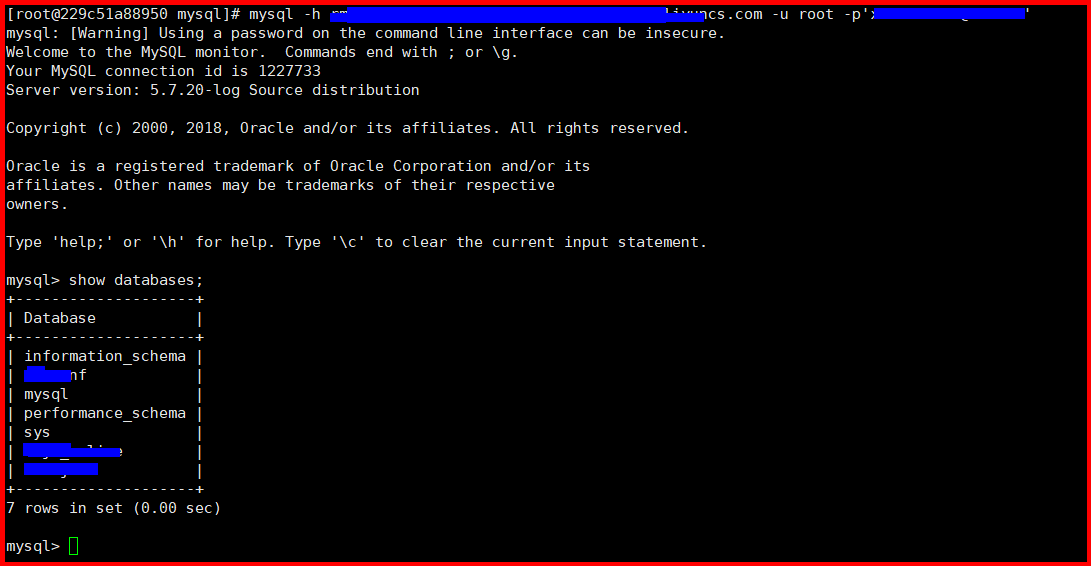
进入容器 project01 后
第三步:测试连接redis
#安装编译redis的依赖包
yum -y install gcc gcc-c++ automake autoconf libtool make
#下载
wget http://download.redis.io/releases/redis-4.0.0.tar.gz
#解压
tar -xzf redis-4.0.0.tar.gz
mkdir /usr/local/redis
mv redis-4.0.0 /usr/local/redis
#编译安装
cd /usr/local/redis/redis-4.0.0
make
make install
#测试连接

第六步:安装公司自身服务包
方法一:可以在容器启动之后将本机的文件传输到本机的容器内
https://blog.csdn.net/leafage_m/article/details/72082011
方法二:创建共享卷
#先导出为镜像
docker commit project01 project:v1.0
#然后设置一个目录作为本机和容器之间的共享目录
mkdir /usr/local/xd_data
#删除project01容器,避免冲突
docker rm -f project01
#以project:v1.0 为镜像,创建新的容器project02
docker run -dit -p 8081:8081 --net mynetwork --ip 192.168.0.20 -v /usr/local/xd_data:/usr/local/xd_data --name project02 project:v1.0
#进入容器查看是否共享文件
docker exec -it project02 /bin/bash

发现问题:
在docker安装的centos7.4中无法识别文件中的中文
解决办法:
命令:
yum -y install kde-l10n-Chinese && yum -y reinstall glibc-common
命令:
localedef -c -f UTF-8 -i zh_CN zh_CN.utf8
命令:
export LC_ALL=zh_CN.utf8 (或者加入到环境变量方便下次调用)
后面就是一些端口上的调整了。。。